photoshop极坐标制作绚丽花纹壁纸
来源:PS联盟
photoshop中的极坐标大家一定都知道,自从PSCC 2017之后,启动画面中的极坐标设计作品就随之走俏了,网上出现了很多相关的教程和作品,今天我们用极坐标来制作绚丽花纹的壁纸。
我们先看下效果图:

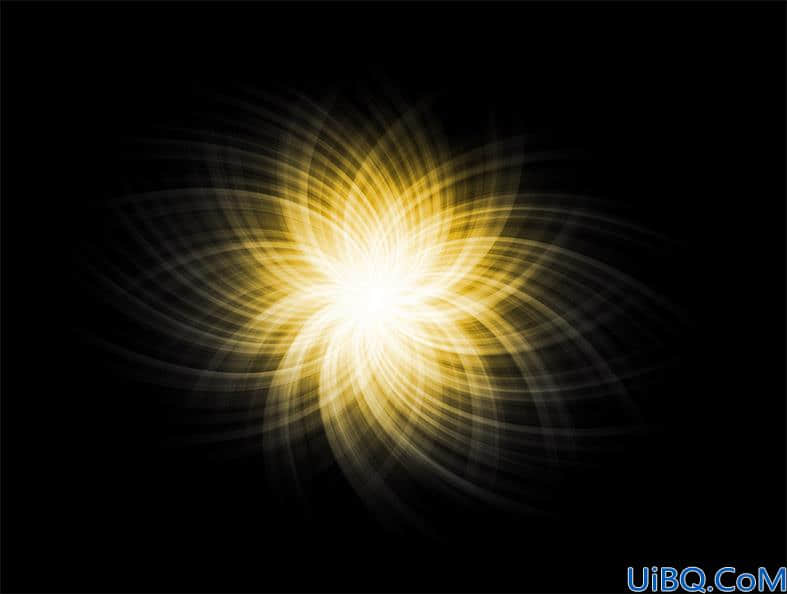
是不是很漂亮,下面我们开始制作吧!
步骤1:
打开photoshop新建画布,画布大小大家根据自己的需要设置就行。转到图层,新建图层1。
按D键使前景色为黑色,背景色为白色,按X键转换成前景色为白色,背景色为黑色。选渐变工具中的线性渐变,在画布中从上往下拉渐变。
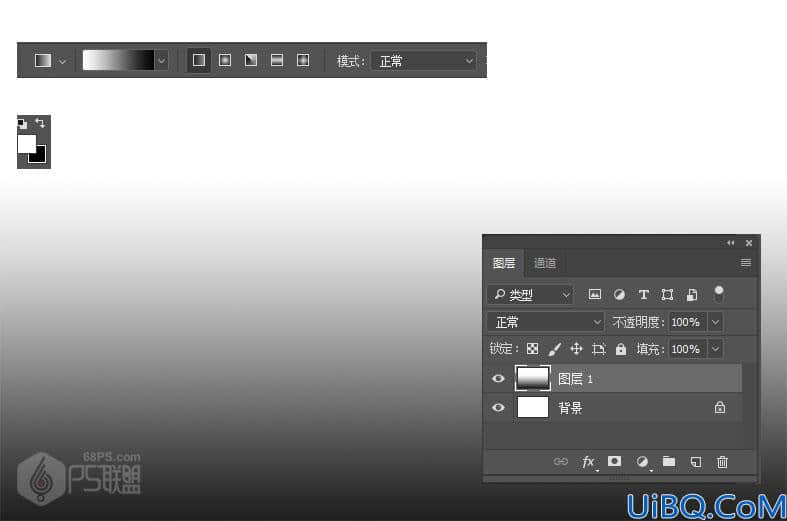
步骤2:
打开滤镜-扭曲-波浪,设置波长和波幅,数值如下图,类型方形。
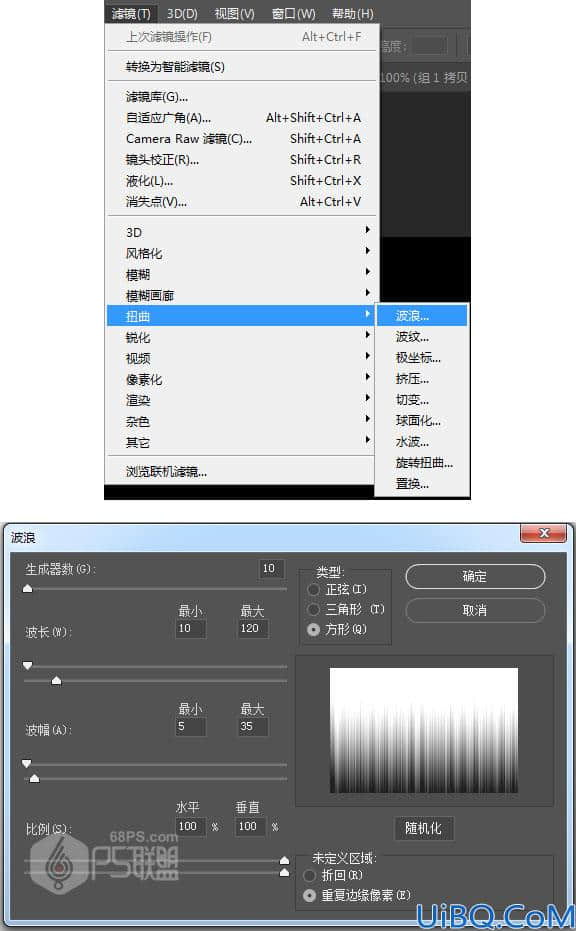
得到如下效果:
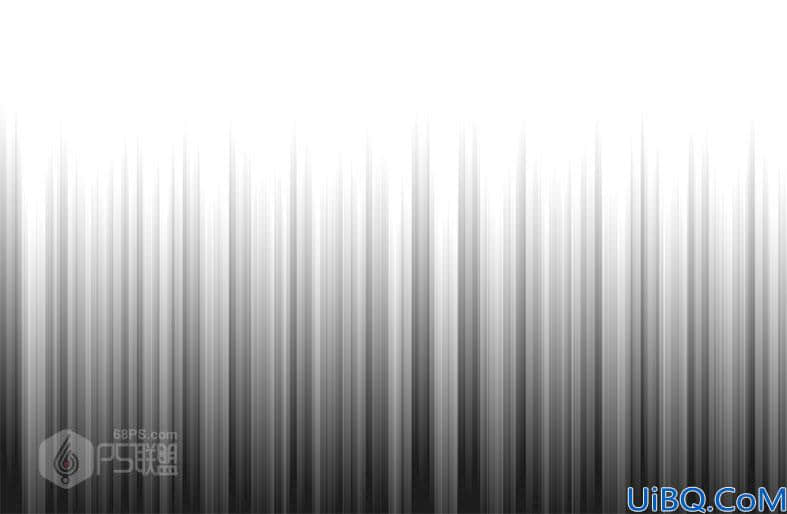
步聚3:
打开滤镜-扭曲-极坐标

选平面坐标到极坐标

完成后的效果如下图:

步骤4:
Ctrl+J复制图层1,打开滤镜-扭曲-旋转扭曲

角度94度
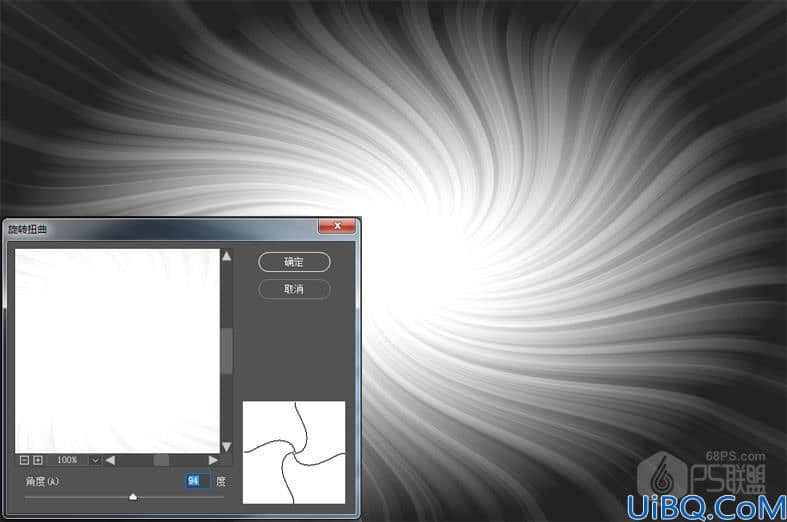










 加载中,请稍侯......
加载中,请稍侯......
精彩评论